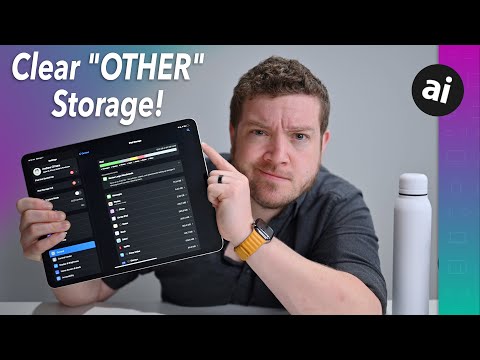यह मार्गदर्शिका कुछ आसान चरणों में आपके iPhone या iPad पर 1-2 गीगाबाइट खाली स्थान खाली करने में आपकी सहायता करेगी। इस मैनुअल में सभी कार्यों को पूरा करने के बाद, आप न केवल अपने आईफोन या आईपैड पर जगह खाली कर सकते हैं, बल्कि कुछ अनुप्रयोगों के साथ-साथ पूरे सिस्टम के प्रदर्शन में भी काफी वृद्धि कर सकते हैं। सभी कार्यों के लिए, हम केवल निर्माता द्वारा पेश किए गए मानक टूल का उपयोग करेंगे।
ज़रूरी
- - विंडोज या मैक ओएस चलाने वाला कंप्यूटर;
- - आपके iPhone या iPad का पूर्ण बैकअप रखने के लिए पर्याप्त खाली डिस्क स्थान;
- - आईट्यून्स का नवीनतम संस्करण स्थापित;
- - डिवाइस को पीसी से जोड़ने के लिए केबल।
निर्देश
चरण 1
शामिल केबल का उपयोग करके अपने iPhone या iPad को अपने कंप्यूटर से कनेक्ट करें। आईट्यून्स शुरू होने तक प्रतीक्षा करें, या इसे मैन्युअल रूप से शुरू करें यदि यह स्वचालित रूप से प्रारंभ नहीं होता है
चरण 2
आपको Apple Store (संगीत और ऐप्स) से डाउनलोड की गई सामग्री को सहेजना होगा। इसके लिए आइट्यून्स फ़ाइल / डिवाइस / iPhone से खरीदारी को स्थानांतरित करें पर जाएं।

चरण 3
फिर आईट्यून्स में इसके आइकन पर क्लिक करके डिवाइस का कंट्रोल पैनल खोलें। अवलोकन टैब पर, "स्वास्थ्य" और "गतिविधि" कार्यक्रमों के डेटा को सहेजने के लिए बैकअप एन्क्रिप्ट करें बॉक्स को चेक करें, फिर एक पासवर्ड सेट करें।

चरण 4
अपने डिवाइस का पूरा बैकअप लें। सभी डेटा, प्रोग्राम आदि को सहेजने के लिए निर्दिष्ट करना सुनिश्चित करें। बैकअप शुरू करने के लिए, फ़ाइल / डिवाइस / बैकअप बनाएं पर जाएं।
चरण 5
बैकअप पूरा करने के बाद, यह जांचना सुनिश्चित करें कि बैकअप सफलतापूर्वक पूरा हुआ या नहीं। ऐसा करने के लिए, iTunes प्राथमिकताएं खोलें और डिवाइस टैब पर जाएं। यहां आपको बैकअप और पिछले बैकअप की तारीख दिखाई देगी।

चरण 6
बैकअप पूरा होने के बाद, आपको अपना डिवाइस रीसेट करना होगा। ऐसा करने के लिए, सेटिंग्स पर जाएं, फिर "सामान्य" चुनें, फिर "रीसेट करें" और अंत में "सामग्री और सेटिंग्स मिटाएं"।

चरण 7
रीसेट पूरा होने और मशीन के पुनरारंभ होने तक प्रतीक्षा करें। केबल के साथ अपने डिवाइस को iTunes से फिर से कनेक्ट करें।
चरण 8
ITunes लॉन्च करें, फिर फ़ाइल / डिवाइस / बैकअप से पुनर्स्थापित करें चुनें। एक उपयुक्त बैकअप चुनें, सुनिश्चित करें कि यह आपके द्वारा पहले बनाया गया अंतिम बैकअप है। पुनर्स्थापना बटन पर क्लिक करें और प्रक्रिया पूरी होने तक प्रतीक्षा करें।

चरण 9
पुनर्स्थापना पूर्ण होने के बाद, आपके पास डिवाइस की आंतरिक मेमोरी में 1-3 GB खाली स्थान होगा।